摘要:供您参考,本文将向您展示一些将联系人、短信、照片、电影从联想传输到 PC 进行备份或管理的有效方法。继续阅读以获得您正在寻找的内容。
“我的联想 P780 上存储了太多短信,因此除非删除一些旧短信,否则我无法用手机接收新短信。但我手机上的所有短信都很重要,我不根本不想失去它们。然后很多朋友建议我可以将联想手机上的短信转移到电脑上作为备份,但我却没有找到一个好用的工具来帮助我。您有什么好的推荐吗?”
如您所知,短信通常存储在联想手机的内存或SIM卡上。虽然这两个位置的存储空间都有限,因此您最好时不时检查一下无用的消息并为新数据腾出空间。而当您手机上留下的所有短信都是以前的且无法删除时,将短信从联想手机传输到电脑将是一个不错的选择。
不仅要备份 Lenovo 消息,还要将 Lenovo 联系人、照片、电影和其他文件备份到 PC,以便为设备节省更多空间。这样您不仅可以保留它们作为备份,还可以将它们用于更多用途。有一天,当您不小心丢失了联想手机上的消息时,电脑上的备份文件可以轻松恢复到手机上而不会丢失。因此,本文将向您展示一些将联想文件备份到PC的方法。
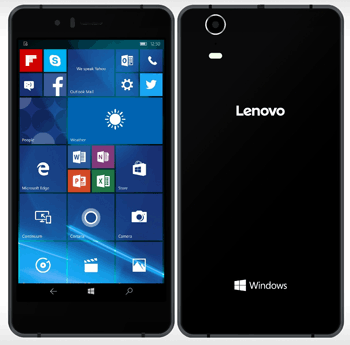
要备份联想文件,关键是如何成功地将联系人和短信从联想手机传输到电脑。这里推荐使用联想数据备份。作为一款专业的文件传输软件,它可以帮助您无限制地将联想智能手机上的所有内容备份到电脑上。
换句话说,如果您想在联想手机上复制短信、联系人、照片、电影、通话记录、书籍、应用程序或其他文件,这个软件总是能帮上忙。此外,通过使用它,您可以将联系人和短信从联想手机传输到计算机,并包含所有详细信息,包括姓名、内容、时间、日期等。您不仅可以将 Lenovo 文件导出到 PC 或 Mac,还可以在计算机上编辑、删除、修改、添加、导入 Lenovo 文件。
顺便说一句,这个程序 100% 干净,没有间谍软件、广告软件或病毒。这样您就不必担心该软件会损坏您的联想手机数据。现在您可以下载免费试用版以获得此 Lenovo Messages Backup 程序的更多功能。
将联系人、消息、图像和视频从 Lenovo 备份到 PC 的步骤:
步骤1.运行此软件,将联想手机连接到计算机
首先,在您的计算机上安装并运行该程序。然后通过 USB 线将 Lenovo A788t/A890e/VIBE Z/S898t/P780 智能手机连接到 PC。很快你就会得到一个如图所示的菜单。如果您的手机尚未开启USB调试,请按照以下步骤完成,以便本软件能够顺利检测到您的手机并继续处理您的联想文件。 通过 USB 连接手机失败?

步骤2.安装USB驱动程序,扫描Lenovo设备
识别您的联想智能手机后,该软件将自动在您的计算机上安装 USB 驱动程序。由于此过程将持续几分钟,请耐心等待。之后,它将开始扫描您的手机数据。很快你就可以看到手机上的所有文件都排列在面板上,比如应用程序、音乐、照片、视频、书籍、联系人等。

步骤 3. 将 Lenovo 短信/联系人/照片/电影备份到 PC
现在您可以根据需要预览所有文件并将其保存到计算机。例如,如果您要将联系人从联想手机转移到电脑,请轻触“联系人”和“所有联系人”以预览联系人列表。然后选择您想要的联系人并点击“导出”按钮并选择输出格式,例如 CSV、HTML、VCF、Outlook、BAK、XML。很快您将完全在 PC 上获得所有联系人。

同时,如果您需要将联系人从联想导出到计算机,请按“短信”预览并选择您想要的短信,然后点击“导出”按钮准备导出。

当您运行该程序将联想照片复制到PC时,请单击“照片”按钮并按照类似的方式来实现此目的。

手机上的部分媒体文件支持在手机和电脑之间互传。因此,如果您只想将联想手机中的电影、音乐和照片同步到计算机,您还可以使用 USB 数据线将联想手机连接到计算机,然后将联想手机中的媒体文件复制并粘贴到计算机。请参阅下面的操作方法:
步骤1 。首先,将USB线连接到手机的micro USB端口,然后连接到PC的USB端口。您的计算机将自动查找设备并安装驱动程序。
步骤2 。手机上会出现提示,要求您选择连接类型,只需选择“媒体设备 MTP”即可。
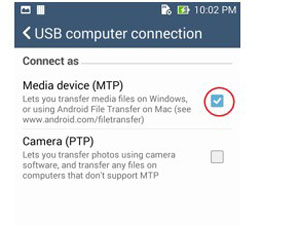
步骤 3.在您的 PC 上,您将看到“自动播放”窗口。单击“打开文件夹以查看文件”。或者您可以点击手机的“内部存储”(或“SD 卡”)。现在,您可以在 PC 和智能手机之间传输文件,就像使用 USB 笔驱动器一样。

步骤4 。现在,找到媒体文件在手机上的存储位置,双击打开“照片”、“音乐”或“视频”文件夹。然后选择您想要的文件并右键单击它并选择“复制”按钮,或直接按“Ctrl + C”复制您想要的媒体文件。
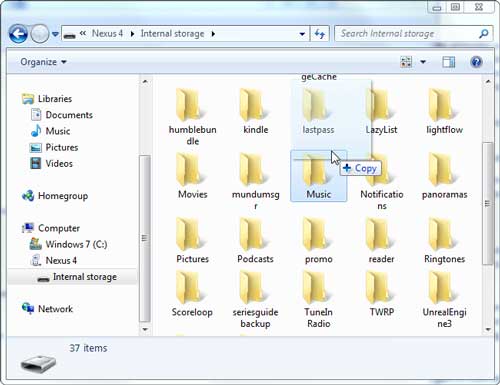
步骤5 。现在,请在计算机上创建一个新文件夹来存储复制的媒体文件。打开新文件夹,右键选择“粘贴”按钮,或直接按“Ctrl + V”立即将它们粘贴到该文件夹中。
为了帮助您将文件从 Lenovo 传输到 PC,您还可以充分利用 Lenovo File Transfer,它允许您一键将所有内容从 Lenovo 手机传输到计算机。为此,请按照以下步骤操作:
步骤1 。首先,请在您的计算机上下载并安装 Lenovo File Transfer 软件。请根据您的电脑系统选择合适的版本。之后,请在您的计算机上启动它。
步骤2 。使用 USB 线将 Lenovo 手机连接到计算机。该程序很快就会自动识别您的手机。然后您将在主界面上看到多种模式,只需选择“备份您的手机”模式即可继续。

步骤3 。现在您可以看到您的手机已连接并显示在左侧,而可用文件位于中间面板上。要将 Lenovo 文件传输到 PC,请选择您可以传输的内容,然后单击“开始传输”按钮开始传输。您可以根据需要选择“短信”、“联系人”、照片、视频等,传输完成后,您可以在电脑上自由查看传输的内容。
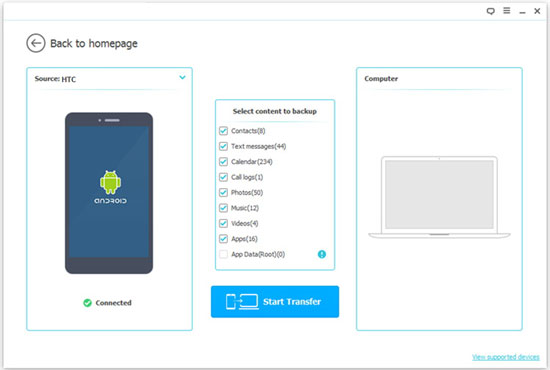
如果您不幸从联想手机中删除了您想要的文件,如何将这些联想文件备份到电脑上?不用担心,您仍然可以轻松地将您想要的内容从 Lenovo 手机备份到计算机。怎样制作呢?使用联想数据恢复(Windows/Mac)。
通过此联想数据恢复,您可以轻松地从联想手机恢复已删除或丢失的联系人、短信、通话记录、照片、视频、音乐、音频、文档等。此外,它与几乎所有联想手机完全兼容,因此只需下载下面的软件即可开始找回丢失的联想文件。
以下是将 Lenovo 文件备份和恢复到计算机的方法:
注意:在进行进一步操作之前,请先root您的联想手机,以便成功访问联想手机上已删除的文件。
步骤 1. 在计算机上启动程序
下载并安装后,请双击程序打开,然后通过 USB 线将联想手机连接到电脑。然后,如果您在手机上打开了USB调试,那么联想数据恢复很快就会检测到您的手机。否则,您需要手动启用 USB 电缆,如下所示:
1) 对于Android 2.3或更早版本:进入“设置”<点击“应用程序”<点击“开发”<勾选“USB调试”;
2) 对于Android 3.0至4.1:进入“设置”<点击“开发者选项”<勾选“USB调试”;
3) 对于 Android 4.2 或更高版本:转到“设置” < 单击“关于手机” < 多次点击“版本号”,直到收到提示“您处于开发者模式” < 返回“设置” < 单击“开发者选项” " < 选中“USB 调试”。

步骤 2. 预览丢失的 Lenovo 文件并将其恢复到计算机
一旦程序识别出您的联想智能手机,它将自动扫描您的联想文件并将其显示在其类别中。要找回丢失的联想文件进行备份,请转到相关类别并找到它们以进行恢复。
例如,请单击左侧面板上的“消息”选项卡,您可以预览联想手机上的所有消息。打开顶部的“仅显示已删除的邮件”按钮,您只能在联想手机上查看已删除的邮件。现在选择您需要的短信并单击“恢复”按钮。几秒钟后,所有丢失的联想短信都可以完整信息保存到您的计算机上。

相关文章:
版权所有 © samsung-messages-backup.com 保留所有权利。